nodejs 버전을 확인하는 방법: 1. "시작" 메뉴를 열고 검색 상자에 "cmd"를 입력합니다. 2. 검색 결과에서 "cmd.exe"를 클릭하여 cmd 명령 창을 엽니다. cd 명령을 사용하여 nodejs 설치 디렉터리로 이동합니다. 4. "node -v" 명령을 실행하여 버전을 확인합니다.
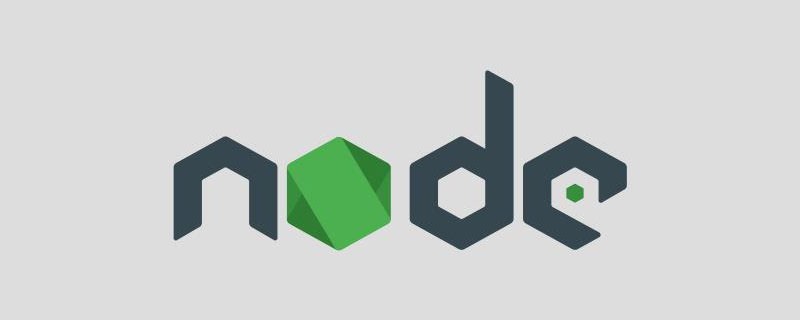
이 튜토리얼의 운영 환경: windows7 시스템, nodejs 버전 8.11.3, Dell G3 컴퓨터.
nodejs 보기 버전
1. "시작" 메뉴를 열고 검색창에 "cmd"를 입력하세요
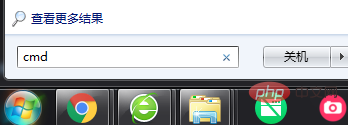
2. 검색 결과에서 "cmd.exe"를 클릭하여 cmd 명령 창을 엽니다.

3 cmd에서 명령을 실행하여 확인하세요.
cmd에 cd C:Program Filesnodejscd C:Program Filesnodejs
接着再输入 node -v
node -v를 입력하세요. > 보시려면 node.js 의 버전 번호는 그림과 같습니다: 
[추천 학습: "nodejs tutorial
"]🎜위 내용은 nodejs에서 버전을 확인하는 방법의 상세 내용입니다. 자세한 내용은 PHP 중국어 웹사이트의 기타 관련 기사를 참조하세요!